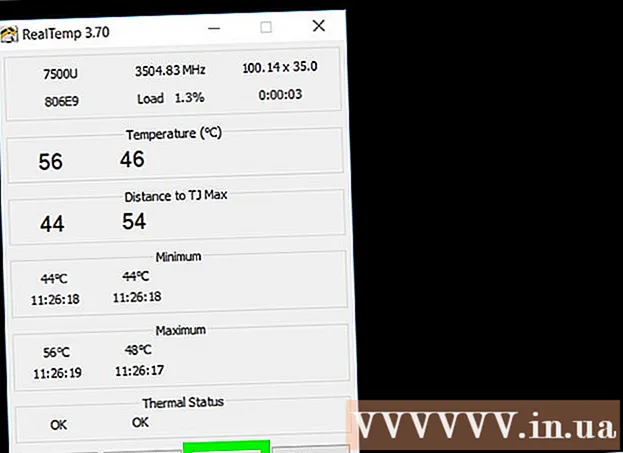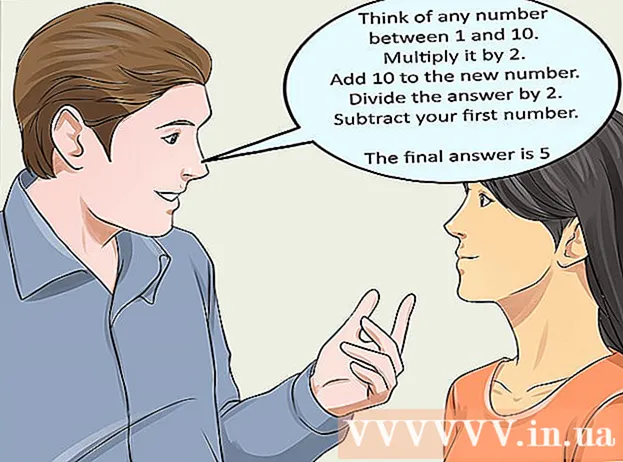מְחַבֵּר:
Florence Bailey
תאריך הבריאה:
22 מרץ 2021
תאריך עדכון:
1 יולי 2024

תוֹכֶן
אבטחת הרשתות האלחוטיות חשובה מאוד בימים אלה. אתה לא צריך מישהו שישתמש ברוחב הפס של חיבור האינטרנט שלך או יתחבר לרשת שלך כדי לבצע התקפות האקרים. כל נתב אלחוטי שונה, ולכן מאמר זה יכסה את השלבים הבסיסיים, תוך שימוש בנתב Linksys WAP54G כדוגמה. הצעדים המדויקים של הנתב שלך עשויים להיות שונים מאלו המתוארים. מאמר זה מניח שאתה משתמש נכון ב- DHCP בעת חיבור לנתב שלך (באמצעות כבל או אלחוטי).
צעדים
 1 הפעל דפדפן אינטרנט ולאחר מכן הזן את כתובת ה- IP של שער ברירת המחדל. למצוא את זה:
1 הפעל דפדפן אינטרנט ולאחר מכן הזן את כתובת ה- IP של שער ברירת המחדל. למצוא את זה: - פתח את תפריט ההתחלה, לחץ על הפעלה והקלד cmd
- הקלד ipconfig והקש Enter. כתובת ברירת המחדל של השער תוצג. כעת פתח את דפדפן האינטרנט והזן את כתובת השער בסרגל הכתובות של הדפדפן שלך.
 2 הזן את שם המשתמש והסיסמה לנתב.
2 הזן את שם המשתמש והסיסמה לנתב.- עבור נתבי Linksys, אישורי ברירת המחדל הם: שם משתמש - אין; הסיסמה היא אדמין.
- עבור נתבי Netgear, אישורי ברירת המחדל הם: שם משתמש - admin; סיסמא - סיסמא.
- עבור נתבי Dlink, אישורי ברירת המחדל הם: שם משתמש - מנהל מערכת; הסיסמה חסרה.
- עבור נתבי סימנס, אישורי ברירת המחדל הם: שם משתמש - מנהל מערכת; סיסמא - מנהל (רק אותיות קטנות).
- עבור נתב zyxel-p600-t1a, סיסמת ברירת המחדל היא 1234.
- ניתן למצוא את שמות המשתמשים והסיסמאות המוגדרים כברירת מחדל בתיק הנתב או באינטרנט.
- אם אינך יכול למצוא את האישורים שלך, עבור אל http://www.portforward.com.אתר זה משמש בדרך כלל לפתיחת פורטים למשחקים ותוכניות peer-to-peer, אך כאשר הוא מסביר כיצד לפתוח פורטים הוא מציג את נתוני הנתב. רשימת הנתבים נרחבת.
 3 אם אתה משתמש בשם ברירת המחדל של שם המשתמש והסיסמה, לחץ על הכרטיסייה "ניהול" כדי לשנות אותם לאבטחה. בדף התצורה של הנתב, מצא והפעל את האפשרות לרשום משתמשים להתחבר לנתב.
3 אם אתה משתמש בשם ברירת המחדל של שם המשתמש והסיסמה, לחץ על הכרטיסייה "ניהול" כדי לשנות אותם לאבטחה. בדף התצורה של הנתב, מצא והפעל את האפשרות לרשום משתמשים להתחבר לנתב.  4 קח מעט נייר ועט, גלה (כמתואר לעיל) את כתובת השער המוגדרת כברירת מחדל כדי לברר ולרשום את כתובות ה- MAC של מחשבים / התקנים שמחוברים או יהיו מחוברים לרשת האלחוטית שלך. בדוק את רשימת כתובות ה- MAC שלך באופן קבוע כדי לראות אם היא מכילה כתובות לא ידועות; אם כן, משתמש לא מורשה התחבר לרשת שלך. כתובת ה- MAC היא קוד הקסדצימלי ייחודי המזהה את כרטיסי הרשת של מחשבים המחוברים באמצעות כבלי אתרנט. אין שתי כתובות MAC זהות.
4 קח מעט נייר ועט, גלה (כמתואר לעיל) את כתובת השער המוגדרת כברירת מחדל כדי לברר ולרשום את כתובות ה- MAC של מחשבים / התקנים שמחוברים או יהיו מחוברים לרשת האלחוטית שלך. בדוק את רשימת כתובות ה- MAC שלך באופן קבוע כדי לראות אם היא מכילה כתובות לא ידועות; אם כן, משתמש לא מורשה התחבר לרשת שלך. כתובת ה- MAC היא קוד הקסדצימלי ייחודי המזהה את כרטיסי הרשת של מחשבים המחוברים באמצעות כבלי אתרנט. אין שתי כתובות MAC זהות.
שיטה 1 מתוך 2: כיצד למצוא מכשיר נוכל ברשת שלך
 1 לחץ על הכרטיסייה "התקנה".
1 לחץ על הכרטיסייה "התקנה". 2 גלול מטה אל שרת DHCP. הפעל אפשרות זו (אם היא מושבתת).
2 גלול מטה אל שרת DHCP. הפעל אפשרות זו (אם היא מושבתת).  3 לחץ על "סטטוס"> "רשת מקומית" בכרטיסיות הראשיות.
3 לחץ על "סטטוס"> "רשת מקומית" בכרטיסיות הראשיות. 4 לחץ על טבלת לקוחות DHCP. תוצג רשימה של מחשבים המחוברים לרשת שלך באמצעות DHCP (DHCP מגדיר אוטומטית את כתובות ה- IP ואת ה- DNS של המחשב). זה יעבוד רק אם כל ההתקנים המחוברים משתמשים ב- DHCP. מכשירים עם כתובות סטטיות לא יוצגו ברשימה.
4 לחץ על טבלת לקוחות DHCP. תוצג רשימה של מחשבים המחוברים לרשת שלך באמצעות DHCP (DHCP מגדיר אוטומטית את כתובות ה- IP ואת ה- DNS של המחשב). זה יעבוד רק אם כל ההתקנים המחוברים משתמשים ב- DHCP. מכשירים עם כתובות סטטיות לא יוצגו ברשימה.
שיטה 2 מתוך 2: שיטות אחרות
 1 התקן והפעל את התוכנית "Who Is on My Wireless".
1 התקן והפעל את התוכנית "Who Is on My Wireless". 2 לחץ על "סרוק עכשיו" כדי להציג רשימה של מכשירים המחוברים לרשת שלך.
2 לחץ על "סרוק עכשיו" כדי להציג רשימה של מכשירים המחוברים לרשת שלך. 3 פתח את דף התצורה של הנתב ועבור לרשימת ההתקנים המחוברים. אם אתה מזהה מכשיר לא ידוע, חסום את כתובת ה- MAC שלו.
3 פתח את דף התצורה של הנתב ועבור לרשימת ההתקנים המחוברים. אם אתה מזהה מכשיר לא ידוע, חסום את כתובת ה- MAC שלו.
טיפים
- כדי לקבל כתובת IP משלך, השבת את שרת DHCP בנתב שלך. אבל במקרה זה, משתמשים אחרים לא יוכלו להתחבר לרשת שלך (עד שהם יגלו את הכתובת).
- התקן חומת אש במחשב שלך כדי למנוע התקפות האקרים.
- כבה את הנתב האלחוטי שלך כאשר אינו בשימוש.
- לאחר החיבור לרשת, השבת את פונקציית השידור כדי למנוע מהנתב לשדר את שמו. עדיין תוכל להתחבר מכיוון שאתה מכיר את השם.
- אם אתה מודאג מאנשים המחוברים לרשת שלך, עבור לכרטיסייה אלחוטית, לחץ על אבטחה והפעל WPA או WPA2. כל מי שרוצה להתחבר לרשת יזדקק למפתח WPA או WPA2. אל תשתמש ב- WEP כי זה לוקח דקה לפצח.
- הפעל סינון כתובות MAC. אפשר רק להתקנים עם כתובות MAC ידועות להתחבר לרשת. זוהי אפשרות אבטחה מהירה, אך כתובות MAC מועברות בטקסט ברור בין מכשירים לנתב. תוקף פוטנציאלי יכול להשתמש ברחרח מנות כדי לברר את כתובת ה- MAC שלך ולאחר מכן לבצע זיוף MAC כדי להערים על הנתב.
- זכור כי השיטות המתוארות כאן (למעט הפעלת WPA / WPA2) לא ימנעו מאנשים להתחבר לרשת שלך. זה רק מסבך מעט את תהליך החיבור למשתמש חסר ניסיון.
- השתמש ברשת משנה אחרת. במקרה זה, אף אחד לא יידע אם שרת ה- DHCP שלך כבוי. לשם כך, פשוט שנה את כתובת ה- IP המוגדרת כברירת מחדל של הנתב (בדף התצורה). לדוגמה, החלף 192.168.1.1 ב- 192.168.0.1.
- שנה את סיסמת הרשת שלך אחת לחודשיים ותמיד השתמש ב- WPA2-PSK עם הצפנת AES.
אזהרות
- הקפד לא להפריע לרשת.
- ודא שיש לך גישה לשלדת הנתב במקרה שתצטרך לאפס אותו לברירות המחדל של היצרן.
- בדוק תמיד אם הצפנת WPA2-PSK ו- AES מופעלות.